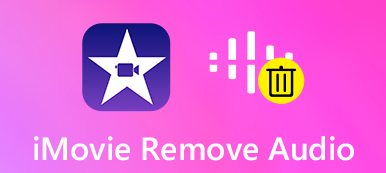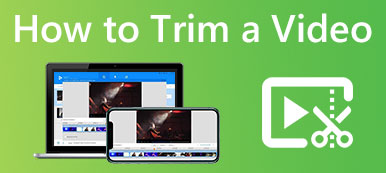オーディオ ファイルのトリミングは、MP3 やその他の一般的な形式では難しいことではありません。 OGG のようにあまり見られない形式の場合は、習得するために余分な努力が必要になる場合があります。 OGGファイルをトリミングする方法. 無料でオープンなコンテナー形式である OGG コンテナー形式は、オーディオとその他のメタデータの両方を XNUMX つのファイルにまとめて含めることができます。 したがって、これらのデータとオーディオ品質を損なうことなく、これらの要求をカバーし、コンピューター上で OGG ファイルをトリミングできる優れた OGG トリマーがここにあります。 さらに、オンラインでOGGファイルを切り取る最も簡単な方法もいくつか見ることができます.

パート 1: OGG ファイルをトリミングして元の品質を保存する
他の一般的なトリマーと比較して、 ApeaksoftビデオコンバータUltimate 高いレベルの柔軟性とカスタマイズを提供するため、最高の OGG トリマーになることができます。 OGG ファイルをトリミングするときは、他の形式に変換したり、ビデオのバックグラウンド ミュージックとして追加したりすることもできます。 一方、OGG ファイルをクリップに分割した後、オーディオ ファイルのサイズを適切なサイズに圧縮することもできます。 下にスクロールして手順を確認すると、すぐに OGG 分割が非常に簡単で数秒で完了できることがわかります。

4,000,000+ ダウンロード
ステップ1ダウンロードしてインストールした後 ApeaksoftビデオコンバータUltimate コンピューターで、それを起動し、 ツールボックス メインインターフェイスのボタン。 次に、見つける必要があります ビデオトリマー 多くのツールの中でそれをクリックします。

ステップ2次に、ウィンドウがポップアップし、クリックする必要があります Plus ボタンをクリックして OGG ファイルをインポートします。次に、新しいウィンドウが表示され、OGG オーディオの再生が開始されます。これで、 高速分割 ボタンをクリックして、オーディオを必要な数のクリップにカットします。
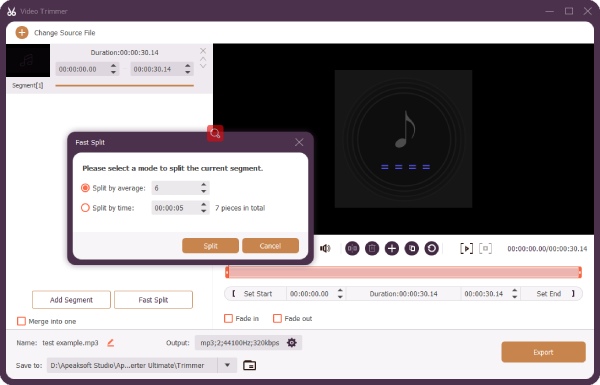
ステップ3または、ファイルを同じ長さの偶数セグメントに分割することもできます。 その後、一部のクリップを削除することもできます。 次に、 リストに保存する ドロップダウン ボタン。 最後に、 転送 ボタンをクリックして、新しい OGG ファイルをフォルダーに保存します。
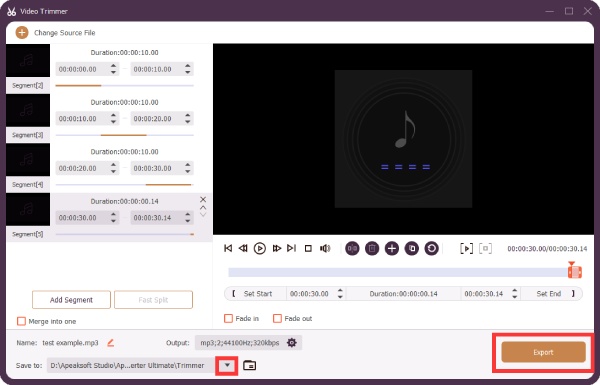
パート 2: OGG ファイルをオンラインでカットする方法
どこにいても OGG ファイルをトリミングできる最も簡単な方法として、オンライン オーディオ トリマーは優れた代替オプションです。 アプリやプログラムをインストールする代わりに、コンピューターと電話の両方でこれらのオンライン ツールにいつでもアクセスできます。 これ以上苦労することなく、以下はオンラインで実行可能なXNUMXつのOGGトリマーであり、ステップバイステップガイドが付いています.
1. AConvert – オーディオのカット
AConvert は、オーディオまたはビデオのカット、マージ、または圧縮に関連する追加機能を備えたオンライン コンバーターです。 したがって、OGG ファイルを簡単にクリップに分割できます。 その上、 AConvert はオンライン OGG プレーヤーにもなり、ダウンロードする前にトリミングされたオーディオを試聴することができます。
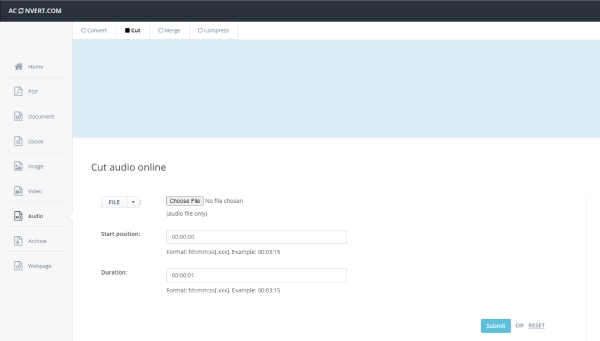
ステップ1に行く AConvertの公式サイト、クリック 音楽 左側にあるをクリックし、 カット 頂上で。
ステップ2詳しくはこちら ファイルを選択してください デバイスから OGG オーディオを選択します。 オーディオで必要な特定の部分を取得できます。 開始位置と期間を入力するだけです。
ステップ3次に、をクリックします。 送信する ウェブサイトのトリミングが開始されます。 その後、新しいオーディオ ファイルが 出力ファイル クリックできるセクション ダウンロード それを保存します。
2. オーディオ トリマー: オンライン オーディオ & MP3 カッター
オーディオトリマー 別の無料オンライン オーディオ カッター/MP3カッター OGGファイルをトリミングするため。 多くの一般的なオーディオ形式をサポートし、モバイル デバイスに適したこのオンライン ツールは、より高度な機能を提供します。 さらに、XNUMX つのトリミング モードがあり、必要な部分や不要な部分を簡単に残したり削除したりできます。 波形を見たり、音声を試聴することもできます。

ステップ1公式サイトに入る 音楽 トリマー。 次に、 ファイルを選択してください 分割またはトリムする必要がある OGG ファイルをインポートします。
ステップ2次に、Web サイトで音声が再生されます。 ここで、不要な部分を削除するには、[モード] をクリックして切り替えます。 削除する モード。
ステップ3次に、両側のハンドルをドラッグして、削除する必要がある部分を選択します。 次に、 作物 それを断ち切るために。
ステップ4: プロセスが終了したら、 ダウンロード 新しいオーディオを保存します。
パート 3: OGG ファイルのトリムに関する FAQ
質問 1. Audacity で OGG ファイルをトリミングする方法を教えてください。
打ち上げ後 大胆さ、OGG ファイルを 大胆さ インポートするためのウィンドウ。上の [選択ツール] をクリックして [I] ボタンをクリックし、保持したい部分を選択します。次に、トラックをクリックして押し、その部分の上にマウスを移動して選択します。その後、 編集 ボタンをクリックし、 オーディオのトリミング からのボタン スペシャルを削除. その後、残りの部分は切り取られます。
質問 2. OGG ファイルをトリミングした後、オーディオを開くにはどうすればよいですか?
トリミングされた OGG オーディオを再生できる無料プレーヤーがいくつかあります。 たとえば、無料でオープンソースであり、多くのフォーマットと互換性がある VLC Media Player は良い選択です。 OGG ファイルをスムーズに再生できます。
質問 3. OGG ファイルは OGV ファイルと同じですか?
いいえ、それらは同じではありません。 通常、OGG 拡張子のファイルにはオーディオが含まれますが、OGV 拡張子のファイルには通常ビデオが含まれます。
結論
まとめると、 OGG ファイルをトリミングする 適切にニーズを満たすには、適切なツールが必要です。 オーディオ ファイルを常にトリミングする必要がある場合は、 ApeaksoftビデオコンバータUltimate は、コンピュータにインストールする優れたソフトウェアです。 より利便性を求めるなら、オンライントリマーもあなたの要求を満たすことができます.